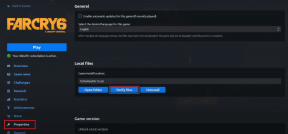2 hatékony módja annak, hogy iMessage játékokat játszhasson Androidon – TechCult
Vegyes Cikkek / / August 08, 2023
A Messages alkalmazás lehetővé teszi az iOS-felhasználók számára, hogy társadalmilag vonzó és interaktív játékokat játszhassanak iPhone-jukon. Ezek a játékok könnyedén megoszthatók beszélgetéseken belül, és túllépnek a hagyományos korlátokon. Ennek eredményeként az Önhöz hasonló Android-felhasználók is hasonló élményre vágynak. Van azonban egy kihívás, mivel ezek a játékok elsősorban Apple eszközökhöz készültek. Ezért vizsgáljuk meg a különböző megoldásokat az iPhone iMessage játékok Androidon való lejátszására.
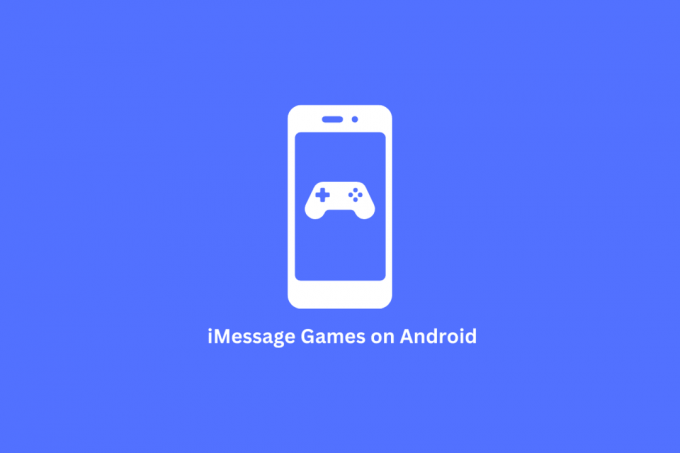
Tartalomjegyzék
2 hatékony módszer az iMessage játékkal való játékhoz Androidon
A Messages egy iOS-alkalmazás, amelyet elsősorban iPhone és Mac felhasználók számára terveztek. Lehetővé teszi az iOS-felhasználók számára, hogy szövegeket, videókat és képeket küldjenek ismerőseiknek. Az iMessage megkülönböztető jellemzője a játékai, amelyek élvezetessé teszik a beszélgetéseket. Ezek a játékok izgalmat és szórakozást kölcsönöznek a beszélgetéseknek.
Ha azonban Android operációs rendszert használ, az Üzenetek alkalmazás nem lesz elérhető az operációs rendszerén, ami megakadályozza, hogy hozzáférjen az iMessage-játékokhoz. Bár ezek a játékok általában nem érhetők el Android okostelefonokon, továbbra is használhat harmadik féltől származó alkalmazásokat a Mac-kiszolgálóhoz való csatlakozáshoz. Ez a kapcsolat lehetővé teszi, hogy élvezze az iMessage szolgáltatásait és játékait Android-eszközén.
A következő módszerekben elmagyarázzuk azokat a lépéseket, amelyek segítenek megérteni, hogyan játszhat iPhone iMessage játékokat Android-eszközön.
1. módszer: Használja a weMessage alkalmazást
A weMessage alkalmazás segítségével elérheti az iMessage funkcióit Android-telefonján. Tartalmaz mellékleteket, csoportos csevegéseket, értesítéseket és tartalomblokkolást. Mivel az iMessage kizárólag iOS-eszközökön működik, Android-eszközén nem játszhat iMessage-játékokat. De továbbra is lejátszhatja őket Android-eszközén harmadik féltől származó alkalmazások, például a weMessage segítségével.
Itt van a követelményeknek a weMessage futtatásához Android-eszközén.
- Aktívnak kell lennie Apple azonosító.
- Szüksége lesz egy macOS 10.10 vagy újabb verziójú Mac-eszközre is.
- Szüksége lesz egy legalább 5.0-s (Lollipop) Android-eszközre is.
- A weMessage használatához Java 7 vagy újabb verzióra lesz szükség.
A következő lépésekkel telepítheti és beállíthatja a weMessage alkalmazást, és megtudhatja, hogyan játszhat iMessage játékokat Androidon.
I. lépés: Töltse le a Java SE Development Kit-et Mac rendszeren
A weMessage telepítéséhez a Mac-eszközön a Java SE fejlesztőkészletre lesz szüksége.
1. Meglátogatni a Oracle Letöltések oldal a böngészőjében.
2. Görgessen le a Java SE fejlesztőkészlet szakaszt, és válassza ki a Mac operációs rendszer lapon.
3. Kattintson a Telepítő link a Mac-eszköz konfigurációjának megfelelően, amint az alább látható, a fájl letöltéséhez.

Olvassa el is: 21. Legjobb Pigeon Android Alternatív játék
lépés: Telepítse a weMessage alkalmazást Androidra
Most telepítse a weMessage alkalmazást Android-eszközére a Google Play Áruházból.
1. Most nyissa meg a Google Play Áruház a telefonodon.
2. Keresse meg a weMessage alkalmazás a Play Áruházban.
3. Most érintse meg Telepítés hogy megkapja a weMessage alkalmazást az Android készülékén.
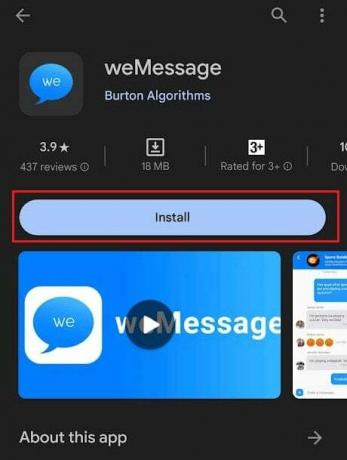
III. lépés: Telepítse a weServert Mac számítógépre
A következő lépéshez telepítenie kell a weServer fájlt Mac-eszközére.
1. Nyissa meg Mac böngésző és látogassa meg a weMessage webhely.
2. Ide kattints LETÖLTÉS követi Letöltés macOS-hez lehetőség a megszerzésére weServerZIP fájl.
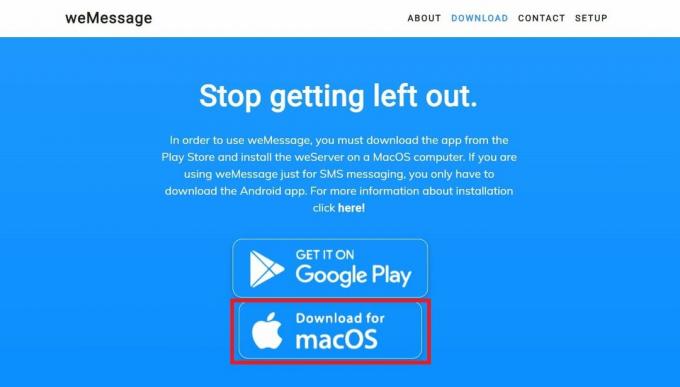
3. Kivonat letöltötte a ZIP fájl Mac-eszközén, és keresse meg a fuss.parancs fájlt.
4. Kattintson duplán a run.command fájl elindítani a weServer.
5. Most írja be a sajátját Apple ID hitelesítő adatok, például az e-mail címét és jelszavát, és Bejelentkezés.
jegyzet: Javasoljuk, hogy új jelszót használjon a biztonsági problémák elkerülése érdekében.
Olvassa el is: Hogyan javítható ki, hogy az iPhone nem kap szövegeket az Androidtól
IV. lépés: A weMessage alkalmazás beállítása Androidon
Most már készen áll a weMessage alkalmazás beállítására Android okostelefonján, hogy élvezze az iMessage játékokat.
jegyzet: Mivel szüksége van a Mac IP-cím A weMessage alkalmazás használatához Android okostelefonját és Mac készülékét ugyanahhoz a Wi-Fi hálózathoz kell csatlakoztatnia, hogy automatikusan csatlakozzon a Mac-eszközére telepített weServerhez.
1. Keresse meg és nyissa meg a weMessage alkalmazás a telefonodon.
2. Érintse meg Folytatni A folytatáshoz.

3. Akkor, bekapcsol a kapcsoló a A rendszerbeállítások módosításának engedélyezése választási lehetőség.

4. Ezután írja be a sajátját Apple ID hitelesítő adatok és Bejelentkezés.
jegyzet: Győződjön meg arról, hogy a hitelesítő adatok megegyeznek azzal, amelyet a Mac-eszköz weServer alkalmazásába való bejelentkezéshez használt.
5. Ezután menjen a Beállítások menü és Szinkronizál névjegyeit az alkalmazásba.
V. lépés: A konfigurációs beállítások kézi módosítása
Ezenkívül manuálisan módosítsa a rendszerbeállításokat a weMessage alkalmazás weServerrel történő konfigurálásához az alábbi lépések segítségével:
1. Navigáljon a utat követve hogy megkapja a Mac IP-címét a weMessage alkalmazáshoz.
Rendszerbeállítások >A teHálózat > Speciális, TCP/IP
2. Keresse meg a Mac IP-cím ban,-ben IPv4 szakasz.
3. Most írja be a IP-cím, email cím, és egyéb szükséges hitelesítő adatok az Android weMessage alkalmazásában.
4. Végül érintse meg a gombot Bejelentkezés.
Mostantól az összes iMessage funkciót használhatja Android-eszközén, beleértve az iMessage játékokat is. Ha a weMessage nem segít kitalálni, hogyan játsszon iPhone-játékokat Androidon, használhat egy másik alkalmazást az iMessage-játékok Androidon való lejátszásához.
2. módszer: PieMessage alkalmazáson keresztül
Ha nem biztos abban, hogy Android-eszközön játsszon iMessage játékokat, fontolja meg a PieMessage kipróbálását a weMessage alkalmazás életképes alternatívájaként. A PieMessage alkalmazáson keresztül elérheti az iMessage funkciókat Android- és OSX-eszközein egyaránt. A weMessage-hez hasonlóan bizonyos előfeltételeknek kell teljesülniük a PieMessage hatékony telepítéséhez az eszközön.
Az alábbiakban a követelményeknek az iMessage játékok telepítéséhez és élvezetéhez a PieMessage használatával:
- MacOS vagy OSX IP-cím
- Hozzáférés az iCloud-fiókjához
- Java JDK verzió
- 4.0 vagy újabb verziót futtató Android-eszköz
Íme egy egyszerű útmutató a PieMessage alkalmazás beállításához és használatához az iMessage játékokhoz Android okostelefonján.
I. lépés: A PieMessage klónozása Mac rendszeren
1. Először telepítse a PieMessage adattár tól GitHub webhely.

2. Most nyissa meg a Üzenet alkalmazás Mac-eszközén, és adja hozzá a sajátját iCloud fiók ide navigálva Beállítások > Fiókok.
3. Most másolja a PieMessage alkalmazás Mac-eszközén.
4. Ban,-ben PieOSXClient/src/Constants.java fájlt, cserélje ki a meglévőt socketAddress érték a Mac-eszközének IP-címe.
Olvassa el is: A Master Royale letöltése iPhone-ra
II. lépés: A PieMessage beállítása a Mac terminállal
A PieMessage alkalmazást beállíthatja egy Mac terminálablak használatával. Lássuk a PieMessage alkalmazás terminálbeállítások segítségével történő beállításának lépéseit.
1. A Mac terminál ablakában írja be a következő parancsot.
cd PieMessage/ && cp messages.applescript
2. Most az első terminálablakba írja be a következő parancsot.
cd PieMessage/JavaWebServer && gradle run
3. Egy másik terminálablakban írja be a következő parancsot.
cd PieMessage/PieOSXClient && gradle run
4. Az utolsó terminálablakban írja be a következő parancsot.
cd PieMessage/PieMessage-Android && gradle installDebug
Hogyan játszhatok iMessage játékokat iPhone-on és iPaden?
Amikor iPhone vagy iPad készülékét használja, az iMessage játékokat harmadik féltől származó alkalmazások telepítése nélkül is lejátszhatja, ahogyan az Androidon is meg kell tennie. Ha még nem ismeri az iOS felületet, bonyolultnak tűnhet, hogyan játsszon ezekkel a játékokkal. Ha iPhone vagy iPad készülékén szeretne iMessage játékokat játszani, kövesse ezeket az egyszerű lépéseket.
1. Nyissa meg a Üzenetek alkalmazás iPhone-ján vagy iPadjén.
2. Nyissa meg a kívánt chat egy névjegyet, akivel játszani szeretne az iMessage játékkal.
3. Keresse meg és érintse meg a App Store ikonra a csevegésben megjelenő parancsikonok listájából.
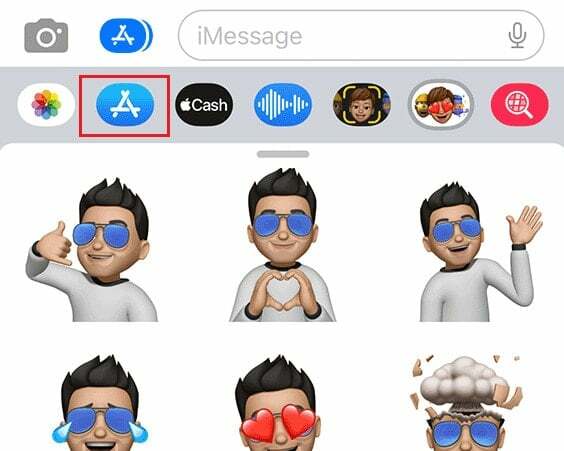
4. Csúsztassa lefelé az ujját, és érintse meg a kívánt játékot alatt Top ingyenes szakasz.
5. Érintse meg KAP hogy telepítse a csevegőképernyőre.
6. Nyissa meg a játszma, meccs a csevegésképernyő és kezdj el játszani!
Olvassa el is: Hogyan törölhetek egy Apple ID-t az Android készülékemről
Reméljük, hogy ez az útmutató segített a megértésében hogyan játssz iMessage játékokat Androidon. Ossza meg velünk az Ön számára hatékonynak bizonyult módszert, és bátran ossza meg javaslatait vagy kérdéseit a megjegyzés rovatban. Feltétlenül látogassa meg weboldalunkat további informatív tartalomért. Kezdődjön a játék!
Pete a TechCult vezető munkatársa. Pete szereti a technológiát, és lelkes barkácsoló is. Több évtizedes tapasztalattal rendelkezik útmutatók, funkciók és technológiai útmutatók interneten történő írásában.